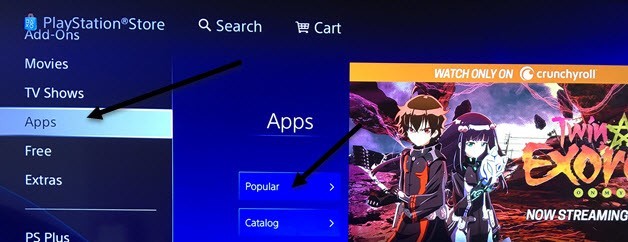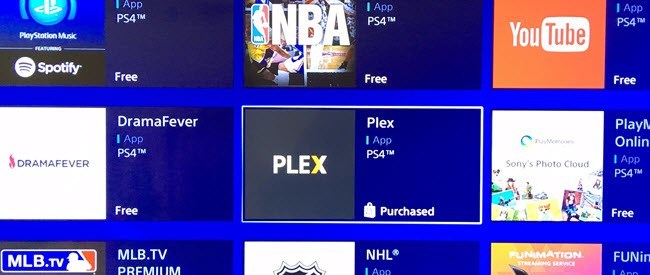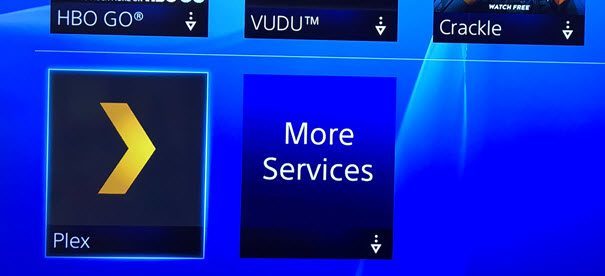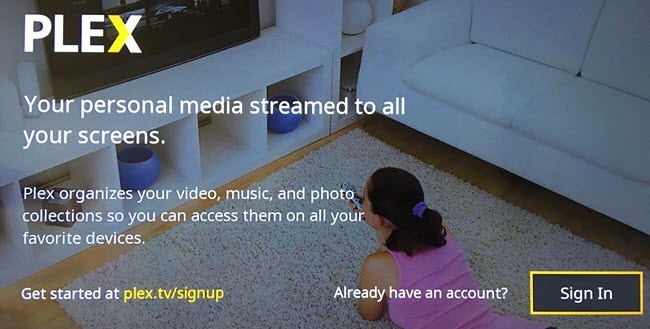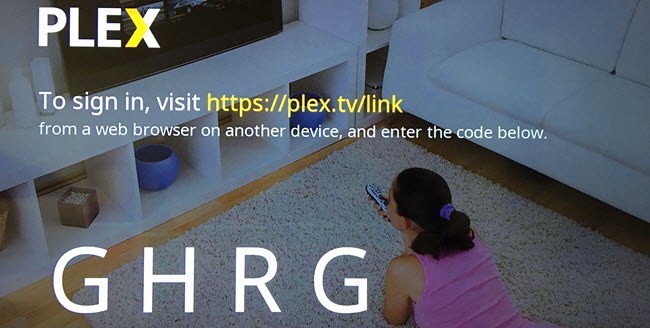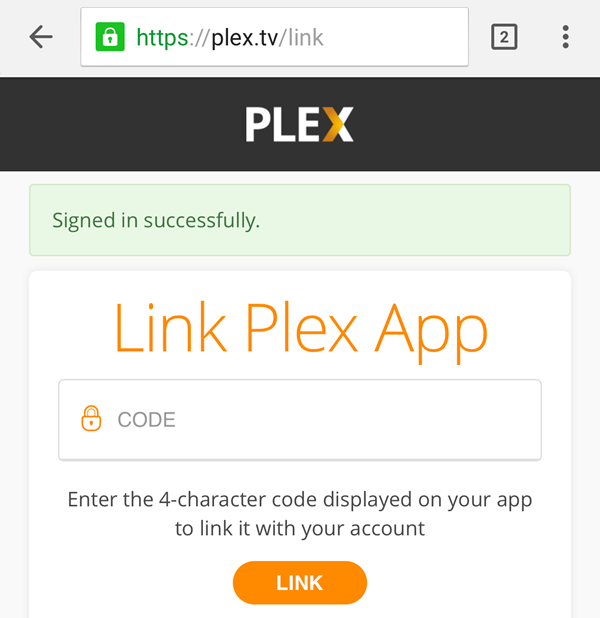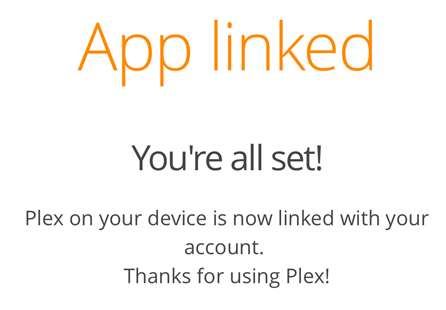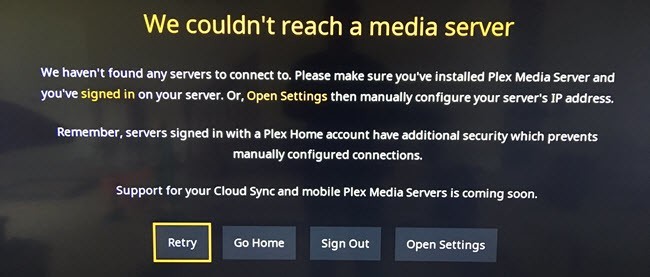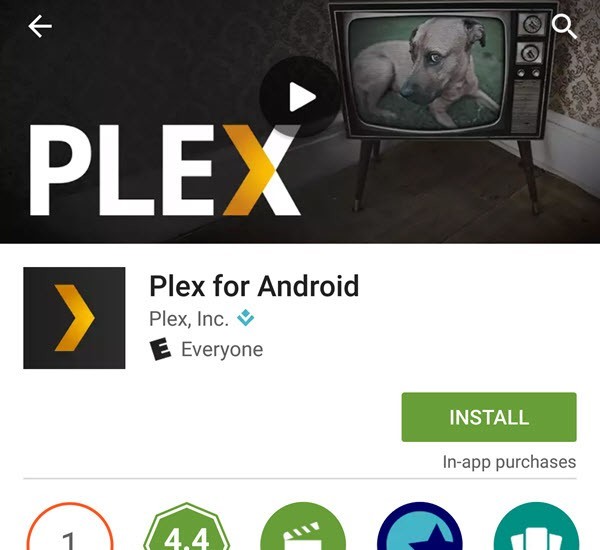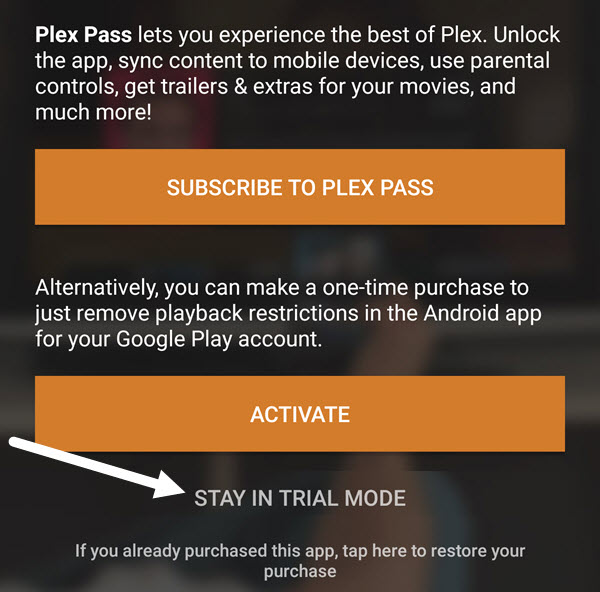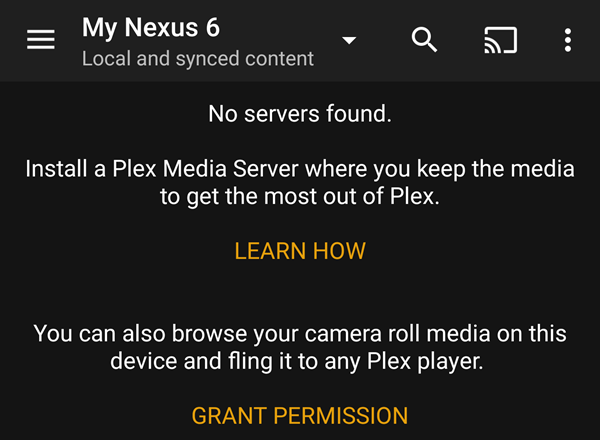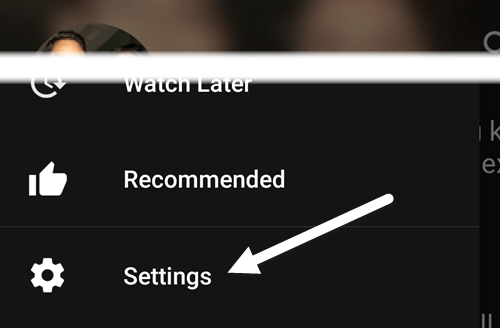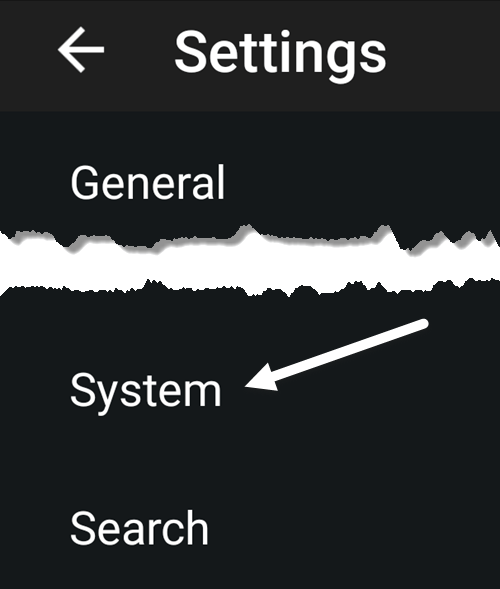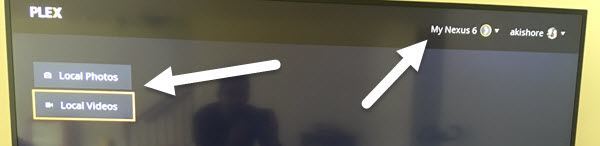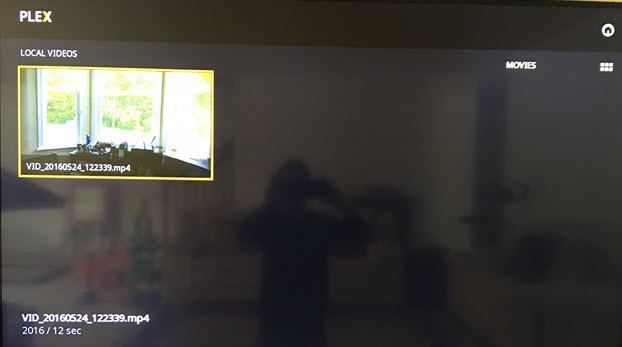Ha van Android-eszköze és PlayStation 4, akkor arra gondolsz, mi a legjobb mód arra, hogy fotókat és videókat a telefonodról vagy táblagépedről a PS4-re irányítsd? Ha a Google-keresést végzi, sokféle megoldást kap egy csomó különböző megoldással.
Kipróbáltam a legtöbbet, és meglepődtem, hogy nem igazán működött! A fő megoldás az volt, hogy olyan alkalmazást töltsön le, amely az Android eszközt médiakiszolgálóvá változtatná, de egy alkalmazás már nem volt elérhető (Skifta), a másik pedig dolgozott, de nem engedte meg, hogy játsszam a videóim közül (iMediaShare)!
Azon alkalmazások helyett, amelyekről sosem hallottam, elhatároztam, hogy kipróbáltam néhány ismerős nevet a médiaszerverben: Kodi, Plex, Tversity. A kutatás során rájöttem, hogy a Kodinak nincs alkalmazása a PlayStation 4-re, és a Tversity nem rendelkezik Android-alkalmazással. Ez csak a Plex-ot hagyta, amely mindkét üzletben egy alkalmazás.
Ebben a cikkben megmutatom, hogyan használhatod a Plex-et a helyi fotók és videók Android-eszközödről a PlayStation 4-re ingyen. A Plexnek előfizetési tervei vannak, és egy kis egyszeri díj is van a mobilalkalmazás "aktiválásához", de ehhez semmi szükség nincs, ha csak a helyi videókat szeretné streamelni a készülékről a PS4-re.
Mielőtt elkezdenénk, létre kell hoznunk egy ingyenes Plex-fiókot. Tekintse meg a weboldal itt elemet, majd kattintson a Feliratkozásgombra. A felhasználónév és a jelszó megszerzése után szerezzük be a Plex-et a PS4-en.
A Plex App telepítése a PlayStation 4-en
Az alkalmazás telepítése a PS4-re Majd lépjünk lefelé, amíg meg nem jelenik a Alkalmazások. A jobb oldali kiválasztásnál válassza a Népszerűlehetőséget.
Görgessen lefelé, amíg meg nem jelenik a Plex bélyegkép.
Válassza a Letöltéslehetőséget, és várja meg az alkalmazás telepítését. A teljesítés után választhatja a Startlehetőséget, vagy visszatérhet a kezdőképernyőre, válassza a TV & amp;
Amikor megnyitja az alkalmazást a PS4-en, akkor be kell jelölnie a Bejelentkezésgombot a jobb alsó sarokban. Ha még nem hozott létre fiókot a Plex alkalmazással, akkor most tegye meg.
A következő képernyőn megjelenik egy kód, a
be kell jelentkeznie a Plex fiókjába. Ezután be kell írnia a TV-ben megjelenő kódot a szövegmezőbe.
Végül érintse meg a Linkés ha minden jól ment, akkor egy App Linkedüzenetet kell látnia.
, látni fogja, hogy a Plex kapcsolódott, és azonnal elkezdi keresni a Plex szervert. Ezután egy nagy hibaüzenet jelenik meg.
Most ne aggódj! Telepítenünk kell az alkalmazást Android-eszközünkön, konfigurálnunk kell, majd vissza kell térnünk erre a képernyőre. Csak annyira tudod, hogy miután beállította a telefonon vagy táblagépen lévő alkalmazást, kiválasztjuk a Go Homelehetőséget, nem pedig Újra.
Telepítés Plexalkalmazás Android-eszközön
Az Android-eszközön nyissa meg a Google Play Áruházat, és keressen Plexot. Menjen előre, és telepítse az alkalmazást.
Nyissa meg az alkalmazást, és felkérést kap, hogy jelentkezzen be vagy regisztráljon. Menj előre, és jelentkezz be az alkalmazásba a Plex-fiókod hitelesítési adatait használva. A következő képernyő majd megkísérli megvásárolni egy előfizetést vagy aktiválni a készüléket, amelyek közül egyik sem szükséges. Csak érintse meg a Stay in Trial Modegombot a legalsó részen.
, ahol egy üzenet jelenik meg arról, hogy nem találtak kiszolgálókat. Ez rendben van, ismét, mert nem kell egy teljes körű Plex szervert beállítani. Mindössze annyit kell tennünk, hogy alkalmazásunk szerverként működjön, és a tartalom a telefonon vagy táblagépen tárolt fotók és videók lesznek.
Az alkalmazás megfelelő beállításához először érintse meg a Engedély megadásalehetőséget, hogy más Plex alkalmazások hozzáférhessenek a fényképezőgép tekercsnyomtatójához. Miután ezt megtette, meg kell érintenie a bal felső három vízszintes vonalat, majd érintse meg a Beállításokelemet.
>Egy másik menü jelenik meg több lehetőséggel. Itt meg kell érintenie a Rendszerelemet.
Végül a Rendszerbeállítások képernyőn meg kell bizonyosodnunk az összes tétel ellenőrzésre kerül. A legfontosabb, hogy ellenőrizzük a Hirdesse szerverként, a A fényképezőgép tekercselő adataités a Hálózati felfedezés
15Hozzáférés a médiához a PS4-en
Most visszamegyünk a PS4-re, és válaszd a Go Home lehetőséget. Ha minden rendben van, és mindkét eszköze ugyanazon a hálózathoz csatlakozik, látnia kell Android készülékét a jobb felső sarokban a Helyi fotókés a Helyi videók.
Ha például a Helyi videók lehetőséget választja, akkor meg kell adnia az összes olyan videót, amely jelenleg az Android készüléken mentett.
A tesztek során a videók azonnal lejátszódtak a Nexus 6-ból, és a videofolyam gördülékeny volt. Nyilvánvaló, hogy ez csak a közvetlenül az Android-eszközön tárolt videók esetében működik. Mint említettem, ez volt a legjobb és legmegbízhatóbb módja annak, hogy fotókat és videókat kapok a PS4-re ingyen. Ha tudsz egy jobb módról, ossza meg velünk a megjegyzéseket. Enjoy!